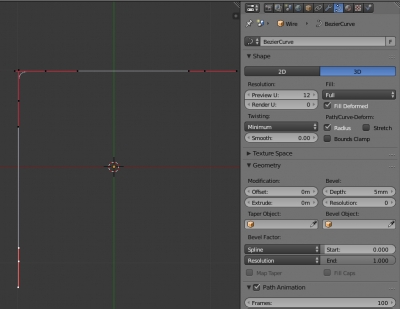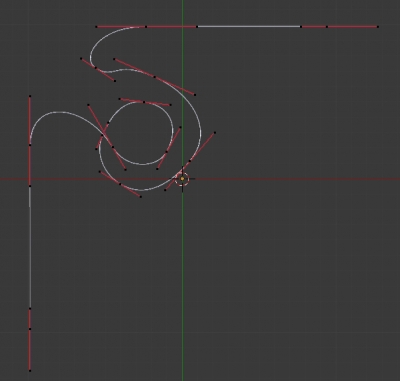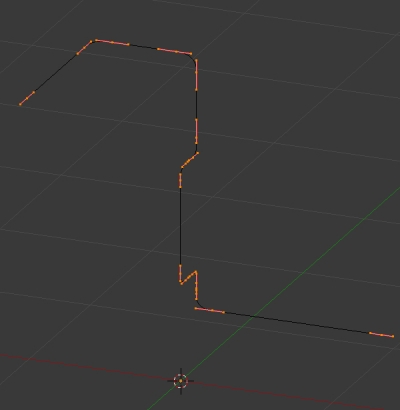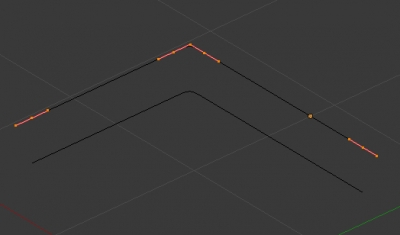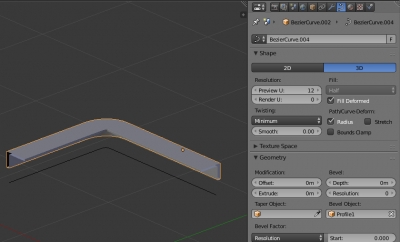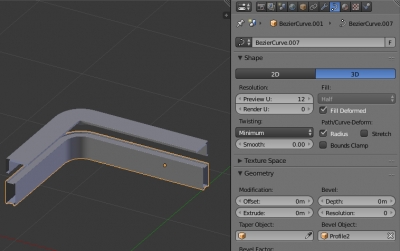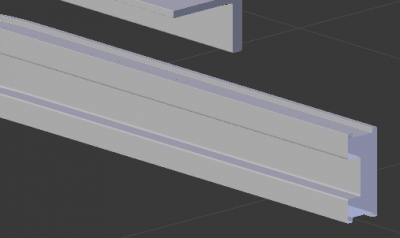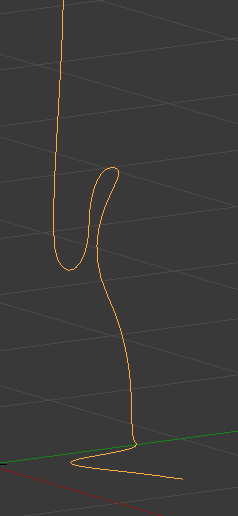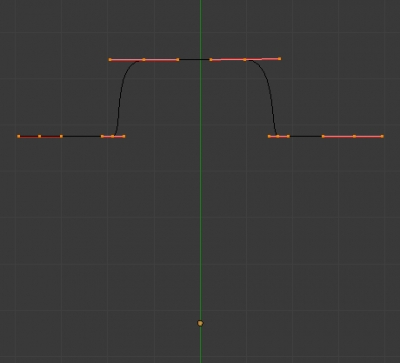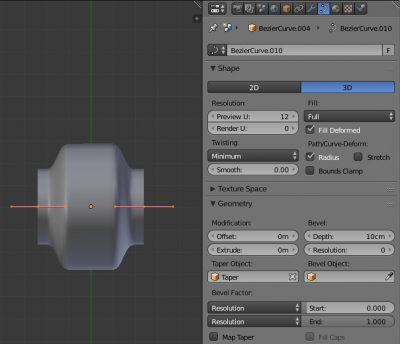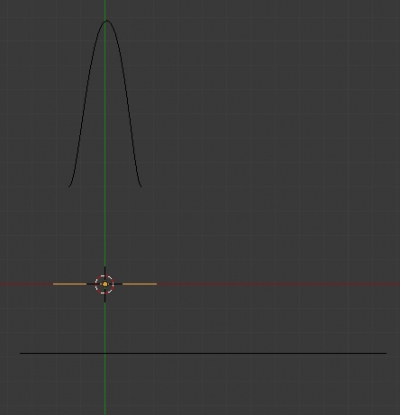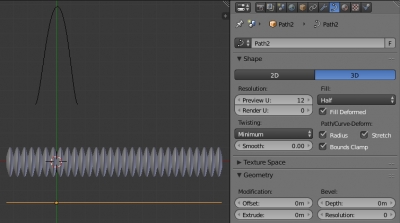Как сделать фонарный столб в блендер
Добавил пользователь Валентин П. Обновлено: 08.09.2024
При установке фонарей на макет рекомендуем соединять их параллельно: плюс к плюсу, минус к минусу.
Устанавливаем фонарные столбы на макет. С обратной стороны макета поочередно соединяем все белые (+) провода фонарей. Затем, точно так же поочередно соединяем все цветные (-) выводы фонарей. Теперь можно проверить работоспособность цепи путем подключения двух пальчиковых батареек.
Как подобрать блок питания для подсветки макета.
Если предполагается запитать подсветку макета не от пальчиковых батареек, а например, от встроенного внутрь макета блока питания 12В то следует учесть следующие моменты. Блок (источник) питания должен быть постоянного тока. Большинство блоков питания, представленных в магазинах, предназначены для использования с галогенными лампами (для спотов). Такой блок питания нам не подходит – он переменного тока. Ищите блок питания постоянного тока для светодиодных устройств или лент.
Теперь необходимо рассчитать мощность блока питания. Считаем мощность нашей цепи из светодиодов учитывая следующее. При параллельном соединении – напряжение остается неизменным, а сила тока суммируется. При последовательном подключении – суммируется напряжение светодиодов, а сила тока остается неизменной. Мощность цепи рассчитывается как значение напряжения помноженное на силу тока P(мощн.)=U(напряж.)*I (сила тока)
Рассмотрим на примере:
У нас в цепи 25 светодиодных фонарных столбов. Сила тока каждого светодиода 20мА (0,02А), а напряжение 3 В. Все фонари соединены параллельно. Значит напряжение нашей цепи фонарей остается неизменным 3 В, а сила тока суммируется 0,02А*25=0,5А. По формуле P(мощн.)=U(напряж.)*I (сила тока) вычисляем мощность P=3В*0,5А=1,5 Вт. Значит нам нужен блок питания мощностью не менее чем 1,5 Вт (всегда лучше брать больше).
Чтобы светодиоды сразу не сгорели.
Теперь когда у нас собрана цепь фонарных столбов и подобран блок питания мы обязательно (!) должны позаботиться о том, чтобы светодиоды фонарных столбов не сгорели, ведь напряжение нашей цепи 3В, а блок питания 12В. (попробуйте самостоятельно вычислить силу тока, выдаваемую блоком питания, против 0,5А требуемых всей цепи светодиодных фонарей). Если превысить нужное значение требуемой силы тока и напряжения, то все установленные фонарные столбы сгорят в течение 5 сек.
Чтобы этого не случилось мы должны ограничить силу тока подаваемую с нашего 12В блока питания. Для этого между блоком питания и цепью фонарей мы должны установить резисторы.
Стоит помнить, что резисторы так же отличаются своими характеристиками и, для подключения их к светодиодам, вам необходимо выбрать резистор правильного номинала. Для того чтобы рассчитать необходимый номинал резистора следует воспользоваться законом Ома.
Закон Ома — это физический закон с помощью которого вы можете определить взаимозависимость напряжения (U), силы тока (I) и сопротивления (R). Суть его проста: сила тока в проводнике прямо пропорциональна напряжению между концами проводника, если при прохождении тока свойства проводника не меняются.
Этот закон визуально отображается при помощи формулы: U= I*R
Когда вам известно напряжение и сила тока, можно найти сопротивление: R = U/I
Как вычислить нужное сопротивление и подобрать резисторы.
Пример. Вы хотите параллельно подключить 25 фонарных столбов, каждый из которых рассчитан на 3 В и 20 мА, к источнику тока с напряжением 12 В. Поскольку при параллельном подключении суммируется сила тока, а не напряжение, 25 светодиодам потребуется сила тока в 0,5 А (0,02А x 25 = 0,5 А). Наш источник тока обладает напряжением в 12 вольт, а светодиодам необходимо напряжение в 3 вольта, соответственно от 9 вольт необходимо избавиться (12 В — 3 В = 9 В). Так как подключение параллельное, то сила тока составит 0,5 А, соответственно 9 вольт (напряжение, от которого необходимо избавится) делим на 0,5 А (сила тока, необходимая всем светодиодам) и получаем значение необходимого сопротивления — 18 Ом. Значит нужен резистор на 18 Ом.
Но вот резистора с таким номиналом вы не нашли в магазине, а например удалось найти только резисторы с номиналом 5 Ом. Смело берите 4 шт. таких резисторов и соединяйте их последовательно (один за другим). При таком соединении общее сопротивление соединенных вами резисторов составит 20 Ом, что чуть больше чем требуется, но это и хорошо, значит, ваша цепь светодиодных фонарей будет надежнее защищена, светодиоды будут дольше работать и не перегорать. А разница силы свечения даже не будет заметна.
Теперь очень важно подобрать номинал мощности резистора, в противном случае он будет очень сильно нагреваться и вскоре разрушится. Так как фонарные столбы соединяются параллельно (сила тока суммируется, напряжение остается неизменным), то мощность резистора рассчитываем по формуле P=IxU. Где: P-мощность (Вт), I-сила тока (А), U-напряжение (В). Подставляем известные значения и получаем: P=0,5А х 3В=1,5 Вт.
Для информации! При подборе и соединении резисторов помните, что при параллельном соединении — номинал сопротивления уменьшается, а при последовательном соединении — номинал сопротивления кратно увеличивается. Например, если соединить два таких 5 Ом резистора не последовательно, а параллельно, то общий номинал их сопротивления составит 2,5 Ом. Это стоит всегда помнить при подборе резисторов и методе их соединения.
При установке резисторов внутрь макета, учтите, что при работе они будут сильно нагреваться. Их нужно устанавливать так, чтобы они не расплавили части макета и не повредили внешний вид макета.


x
xОписание
Урок № 11
Тема: Свет. Основы настройки света и освещения.
На сцене по умолчанию стоит лампочка. Посмотрим как она освещает – визуализируем (жмём F12). Видим, что лампа даёт слабый свет и на кубике мы видим только собственную тень.
Создадим поверхность, на которой будет стоять куб. Посмотрим теперь на визуализацию. Не очень удобно постоянно жать F12, чтобы посмотреть изменения. Разделим нашу рабочую область на 2 части. В одной мы будем моделировать, а в другой сразу видеть изменения (подробно смотрите в видео уроке).
Теперь по очереди рассмотрим имеющиеся источники света: точка, солнце, прожектор, полусфера, прожектор.
Лампа Точка.
Свет от неё идёт во всех направлениях.
У каждого источника света (у каждой лампочки) имеются свои индивидуальные настройки. Можно настроить интенсивность, направленность и т.д.
Немного разберёмся что же такое Сэмплинг.
Есть лампочка, от неё отходят пучки света. При увеличении количества отражений света от предметов получается, что свет, отражённый от предметов, падает на тень и делает её в некоторых местах светлее (мягче, с размытыми границами). Жёсткость можно сравнить ещё и с чёткостью тени одновременно с её более тёмным цветом. Таким образом, сэмплы – это количество отражений от предметов или преломлений через предметы. Но при увеличении количества сэмплов время рендеринга будет увеличиваться. Стоит подбирать оптимальное количество.
В жизни источников света чаще всего больше чем 1. Сцена с одним источником выглядит скучно и неестественно. В жизни мы привыкли к большому числу источников света: лампочки, телевизор, свет от компьютера или ноутбука, музыкальный центр, свет с другой комнаты и т.д.
Лампа Солнце.
Имитирует свет солнца. Свет от неё излучается в одном направлении (направленный).
На панели свойств открываем закладку свойства Солнца. На ней можем менять энергию (количество света от источника освещения), установить небесное освещение. Не стоит устанавливать Солнце вертикально – сцена становится скучной. Лучше немного повернуть направление лучей.
Лампа Прожектор.
Отображается на сцене, как световое пятно. Направление лучей напоминает конус. С её помощью создаётся резкий контраст между светом и тенью.
Лампа полусфера.
Излучает свет в одном направлении в форме полусферы и эффект от её применения зависит от её поворота. На панели свойств мы с вами можем также, как и в других лампах поменять интенсивность света.
Лампа область.
Все лампы кроме этой излучают свет из одной точки, а она излучает из многих точек (из области). Это даёт эффект гладких теней.
Светом можно придать сцене настроение. Мало света даёт ощущение пасмурности и грусти. Хорошо освещённая сцена – радость. Чересчур большое количество света – раздражающе и неестественно. Освещение (не подсветка) снизу задаёт нагнетающую обстановку, ощущение страха.
Стоит учитывать, что увеличение количества ламп ведёт к увеличению времени визуализации. Но всё хорошо в меру.
Оснастка (риг, rig) – это стандартная настройка и комбинация объектов; это может быть как оснастка освещения, так и оснастка скелета и так далее. Оснастка предоставляет вам базовые настройки и определяет точку, от которой можно двигаться дальше. Различные оснастки используются для различных целей и эмулируют различные условия; оснастка, с которой вы начнёте, зависит от того, чего вы хотите добиться от сцены. Освещение может быть очень запутанным и с настройками по умолчанию не давать хороших результатов. Кроме того, небольшие изменения в освещении могут дать просто колоссальную смену настроения и цветов.
Во всех оснастках освещения камера по умолчанию всегда находится примерно на 15 градусов выше точки фокуса, приблизительно в 25 единицах Blender’а позади и в 9 единицах в стороне от предмета, на уровне глаз, и использует длинный 80-ти миллиметровый объектив. 35-ти миллиметровый объектив вблизи исказил бы изображение. Длинный же объектив захватывает большую часть сцены. Большой угол обзора камеры слишком драматичен и кадры получаются слишком широкими для сцены. Ну, теперь вы это знаете; в следующий раз, когда пойдёте фотографировать, садитесь по центру, и вы не пропустите ни одного действия на окраине и получите большую признательность за глубину материала. В любом случае, хватит уже о ракурсах; это разговор про освещение.
Только окружающее или рассеянное освещение¶

Только окружающее (рассеянное) освещение
На вкладке Окружающая среда (мир) находится панель Освещение от окружения, на которой вы можете включить окружающее освещение для своей сцены, иначе ещё называемое фоновым. Фоновое освещение является рассеянным освещением, возникающим, когда отражённый от других поверхностей солнечный свет попадает на ваш объект, а затем в камеру.

Источник рассеянного освещения светит идеально сбалансированным, однотонным светом и не отбрасывает теней. Вы можете варьировать интенсивность окружающего света в сцене через ambient occlusion . Цвет рассеянного освещения — солнечный белый.
Простая оснастка¶

Standard Spotlight rig.
The sole, or key, spotlight rig provides a dramatic, showy, yet effective illumination of one object or a few objects close together. It is a single Spot light, usually with a hard edge. Halos are enabled in this render to remind you of a smoky nightclub scene. It is placed above and directly in front of the subject; in this case 10 BU in front and 10 BU high, just like a stage, it shines down at about a 40 degrees angle. We use quadratic attenuation.
Вы можете сделать прожектор шире, увеличив размер светового пятна, смягчить края, увеличив смешение светового пятна и назначить ему родителем основного актёра, таким образом, чтобы прожектор следовал за ним при движении. Объекты рядом с основным актёром будут естественным образом освещены чуть сильнее, и ваш зритель обратит на них внимание.
Где-то в жуткой части шкалы находится жёсткое блестящее пятно на полу. Просто ради эксперимента возьмите фонарик, нацепите его на голову и запритесь в ванной комнате. Выключите свет и переместите фонарик под подбородок, как бы указывая им направление. Посмотрите в зеркало и включите свет. Вы сможете заметить, что освещение даже от одного источника света с различной интенсивностью, местоположением и направлением изменяет в сцене абсолютно всё.
Используйте эту оснастку с освещением от окружающей среды (и включённым в настройках материалов реквизита получением освещения от окружающей среды) для сцен, в которых участвует один главный актёр или в которых предмет подсвечивается прожектором. Не используйте эту оснастку для больших открытых пространств или для показа всех деталей модели.
Двухточечная оснастка¶

Стандартная двухточечная оснастка освещения
Двухточечная оснастка освещения даёт сбалансированное освещение объекта. Справа показана стандартная двухточечная оснастка освещения. Она называется двухточечной, потому что содержит два источника света. Стандартная двухточечная оснастка освещения обеспечивает сбалансированное освещение незатекстурированных объектов, находящихся в трёхмерном пространстве. Эта оснастка используется в реальных студиях для освещения предметов, особенно с глянцевым покрытием.
Both lights are almost the same but do different things. Both emulate very wide, soft light by being Hemi. In the real world, these lights bounce light off the inside of a silver umbrella.
The lamp on the left however, lets it be known that it is there by enabling specular; specular flare is that bright spot that is off-center above the midline on the sphere.
Use this rig to give even illumination of a scene, where there is no main focus. The Hemi’s will light up background objects and props, so Environment Lighting is not that important. At the opposite end of the lighting spectrum are two narrow Spot lights at higher power creating shadows with a hard edge like from a searchlight.
Трёхточечные оснастки¶
The standard three-point lighting rig is the most common illumination of objects and scenes bar none. If you want to show off your model, use this rig. As you can see, the untextured sphere with no assigned material seems to come out at you. There are multiple thesis on this rig, and you will use one of two:
- Студийная: используется в реальной студии при съёмке фильма на зелёном экране или фоне. Используйте эту оснастку для визуализации смоделированных компьютером объектов, предназначенных для встраивания в реальную сцену, так, что бы освещение актёров и ваших объектов совпадало.
- Standard: Used in the real world to light actors on a set, and gives some backlighting to highlight the sides of actors, making them stand out more and giving them depth.
Studio Rig¶

Студийная трёхточечная оснастка освещения
Используйте эту оснастку в студии для съёмки говорящей головы (актёра) перед зелёным экраном, или с несколькими людьми, сохраняя ключевой свет на главном актёре. Эта оснастка также используется для освещения продуктов со всех углов, а боковые заполняющие источники света подсвечивают реквизит.
The key light is the Area light placed slightly above and to the left of the camera. It allows the specular to come out. It is about 30 BU back from the subject, and travels with the camera. A little specular shine lets you know there is a light there, and that you are not looking at a ghost. In the real world, it is a spot with baffles, or blinders, that limit the area of the light.
Роль двух боковых источников света сводится только к заполняющему освещению; каждый из них является лампой-областью, размещённой в 20 единицах в стороне и в 5 единицах впереди предмета, на уровне земли. Они не дают бликов на поверхности, поскольку последние отключены, а расположение на уровне земли даёт освещение мест под подбородком или под любой другой горизонтальной поверхностью, противодействующее теням от ключевого источника света.
Используйте эту оснастку для сбалансированного мягкого освещения, которое также подчёркивает основного актёра или основной объект съёмки. Она сочетает в себе всё лучшее от простой оснастки и двухточечной оснастки, обеспечивая сбалансированное освещение и переднюю подсветку. Для широкой сцены боковые лампы, возможно, придётся притянуть обратно, что сделает эту оснастку более похожей на двухточечную оснастку.
Стандартная оснастка¶

Стандартная трёхточечная оснастка освещения
В этой оснастке ключевым источником света является довольно яркая лампа-прожектор. Используйте лёгкие оттенки жёлтого, поскольку свет очень яркий; с этой стороны это единственный источник света. Другой боковой источник света переехал назад и поднялся до уровня глаз (камеры). Вам нужно уменьшить энергию подсветки раза в два, в противном случае при добавлении оставшегося бокового источника света сторона будет освещена слишком сильно и привлечёт к себе слишком много внимания. Вы можете изменять угол и высоту подсветки для имитации освещения объекта солнечным светом.
Используйте эту оснастку в обычных 3D-анимациях для подсветки основного персонажа. Используйте эту оснастку, особенно если у вас есть прозрачные объекты (например, стекло), поскольку она даёт достаточно света, способного проникнуть через них к камере. Сложной частью здесь является балансировка интенсивности света таким образом, чтобы ни один источник не конкурировал или пересиливал другие, а чтобы все три работали вместе, как одна команда.
Четырёхточечная оснастка¶

Четырёхточечная оснастка освещения
Четырёхточечная оснастка освещения обеспечивает лучшее моделирование наружного освещения путем добавления лампы-солнца в 30 единицах Blender’а выше, в 10 единицах в стороне и в 15 единицах позади объекта. Этот солнечный свет обеспечивает подсветку субъекта сзади и сверху; даже производит преднамеренное ослепление в области головы, говоря вам, что там находится солнце. Обратите внимание, что этот источник света окрашен в жёлтый цвет, который уравновешивает синий цвет боковых источников света.
Изменяя ключевой источник света на лампу-прожектор, выберите тип спада Обратно-квадратично, отключите Блик и скомбинируйте чистый белый свет с мягким бликом от лампы-солнца при освещении лицевых граней, что даст в результате эффект яркого солнечного света. Два вышеозначенных источника света дают более резкие тени, так что вы можете захотеть отрегулировать источники боковой подсветки. На этой картине это по-прежнему лампы-полусферы с отключённым Бликом.
Используйте эту оснастку, если камера будет висеть позади персонажей, смотреть через их плечо или располагаться ещё где-нибудь в похожих местах, поскольку заднюю подсветку здесь обеспечивает солнце. Также используйте эту оснастку, если у вас есть прозрачные объекты, поскольку свет от всх этих источников сможет проникнуть через объекты в камеру.
Another spot for the fill light is shining up onto the main actor’s face, illuminating the underside of his chin and neck. This gets rid of a shadow under the chin, which if not corrected, can be unflattering, as if they have a double chin or be otherwise distracting. It evens out the lighting of the face.
Решение проблем¶
Если вы столкнулись с проблемами на вашей визуализации, будь то слишком яркие или слишком тёмные области, или странные тени, или линии на объектах, вот несколько хороших шагов, помогающих понять, что пошло не так:

Фонарный осветительный столб – это общий собирательный термин для обозначения опоры, на которой крепятся лампы или светильники, предназначенные для уличного освещения. Изначально они употреблялись только для получения света на городских улицах. Из-за несовершенства и однообразия тогдашних источников освещенности они представляли собой один вид.

Их зажигание и тушение причиняли массу неудобств и требовали специальных работников для обслуживания. Развитие современной энергетики и строительной промышленности позволило сделать уличные фонарные столбы простыми в обслуживании и максимально функциональными.
Подробнее об опорах освещения
Столбы освещения – это опоры из определенных материалов, предполагающих длительную эксплуатацию и оптимальное выполнение функций, для которых они создаются. Расстояние между фонарными столбами оставляется с таким расчетом, чтобы световое пятно от одного устройства доходило до края, отбрасываемого вторым.
На фото изображен вариант для парковой зоны.

Расчет высоты обычного фонарного столба делается с учетом пространства, на которое должен распространяться свет закрепленного фонаря. Если основная цель установки – получение уличного освещения, когда необходимо осветить и пешеходную зону, и дорогу, фонарные столбы для городских улиц делают высокими.
Материал изготовления фонарных столбов для обеспечения уличного освещения – обычно железобетон.
Несмотря на относительно высокую стоимость таких конструкций, у них достаточно длительный срок эксплуатации, надежность, достигаемая разработанными правилами установки, и специально разработанные лампы, позволяющие рассеивать свет на нужном пространственном периметре.
Светодиодные городские фонарные столбы, постепенно вытесняющие устаревшие модели, применяются для уличного освещения. В зависимости от типа светодиодного устройства могут применяться не только высокие бетонные опоры, но и другие виды из разного материала и вариабельной высоты.

Основная цель фонарной опоры – укрепление специального приспособления, позволяющего осветить и обеспечить безопасность:
- улицы или трассы для участников дорожного процесса (используются высокие бетонные опоры с консольным типом светильников);
- передвижения и наличие уличного освещения для пешеходов, передвигающихся по тротуару или через проезжую часть (бетонные опоры, установленные вдоль проезжей части или во дворах);
- территории парка, промышленного предприятия, смотровой площадки – любой значительной территории, требующей света из соображений безопасности (могут использоваться как бетонные, так и стальные стойки со светильником);
- освещение придомового пространства в целях предупреждения проникновения злоумышленников (практикуется установка металлических опорных сооружений со светильниками прожекторного типа);
- освещенность и создание декоративной составляющей паркового или ландшафтного дизайна (кованые фонарные столбы, максимально декоративные, но с установкой лампы для выполнения осветительной функции);
- стадионов, вокзалов или стройплощадок с целью получения максимального источника света (преимущественно бетонные опорные мачты, установка которых требует значительных затрат и специальной техники).

ГОСТ предусматривает специальные требования к каждой из сооружаемых опор, установленных на городских улицах или в местах массового скопления народа. Соблюдение стандартов, предусмотренных специальными нормативами, позволяет добиться максимальной безопасности и избежать травмирования или несчастных случаев. Производство изделий из бетона налажено в массовом порядке и тоже производится с соблюдением стандартных требований.
Моделировать тонкие протяженные объекты вроде труб и проводов при создании сцен приходится достаточно часто – в интерьерных сценах, научных, технических или фантастических. Одним из самых простых и удобных способов создания подобных объектов – использовать кривые (curves).
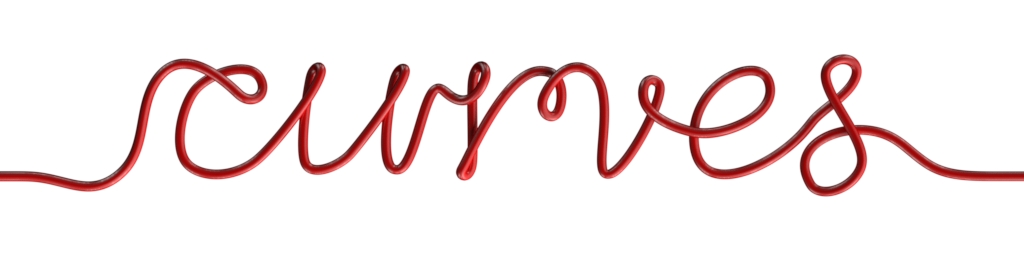
Основным достоинством кривых является простота управления и редактирования: в любой момент можно менять форму кривой, передвигать ее точки, добавлять новые и удалять лишние. Плюс, работать приходится не с большим количеством точек меша, а, что гораздо удобнее, всего с одной-двумя точками кривой. Расчет сцены для рендера с кривыми так же производится быстрее, чем с мешами.
Простые провода
- Добавим в сцену кривую:
- shift + a – Curve – Bezier
- перемещение точки: g
- вращение: r
- добавление точки в конец кривой: выделить точку на конце – e
- вставка точки между двумя другими: выделить две точки – w – subdivide
- удаление точки или сегмента кривой: x или del
- дублирование точек и сегментов: shift + d
- соединение двух точек: f
- В окне Properties во вкладке Object Data установить:
- Shape:
- Fill – указать Full
- Bevel
- Depth = 0.005 – Этот параметр как раз придает объем.
- Здесь же можно поднять значение параметра Resolution – он отвечает за плотность сетки т.е. насколько гладко будет выглядеть кривая внешне. Но вместо этого проще и удобнее перейти во вкладку модификаторов, добавить модификатор Subdivision Surface и управлять сглаживанием кривой через него.
![]()
Назначив кривой подходящий материал, получим готовый ровно уложенный провод:
- А теперь посмотрим, насколько легко этим управлять:
- Выделим две точки, образовывающие угол провода.
- w – Subdivide – указать количество разбиений равное 8
![]()
В результате этих нехитрых манипуляций провод стал выглядеть гораздо интереснее:
Трубы
Трубы – это те же провода, просто чуть больше по диаметру, все преимущества работы с кривыми сохраняются и здесь.
- Добавим в сцену еще одну кривую.
- Придадим ей нужное положение, добавляя и перемещая точки.
![]()
- Зададим диаметр:
- Shape – Fill = Full
- Geometry – Bevel – Depth = 0.05.
![]()
Произвольные сечения и обводка
Трубы и провода имеют круглое сечение, которое легко устанавливается регулировкой параметра Bevel – Depth. Однако очень часто нужно моделировать длинные объекты, имеющие произвольное сечение. Это может быть плинтус, короб для проводов, рельсы, балки и множество иных объектов, в процессе создания которых хотелось бы так же использовать легкость и гибкость построения объектов кривыми.
Для того, чтобы получить желаемое сечение, моделируемый объект должен состоять из двух кривых. Первая кривая – направляющая. Как и при моделировании труб, конечный объект будет сроиться вдоль нее. Вторая кривая – обводка. Она будет задавать форму сечения конечного объекта.
- Добавим в сцену 2 кривые, которые будут служить направляющими.
- Отредактируем их форму и расположение.
- Добавим им модификатор Subdivision Surface для сглаживания.
![]()
- Добавим в сцену кривую для создания формы обводки в виде “уголка”.
- Назовем ее: “Profile1”.
- Отредактируем ее форму так, чтобы она образовывала профиль необходимого нам сечения.
- Для получения прямого угла в нужной точке кривой необходимо изменить ее тип:
- Выделить нужную точку – v – Free
- После чего управляющие отрезки точки можно перемещать независимо друг от друга.
- Выделим первую из направляющих кривых.
- В окне Properties во вкладке Object Data
- в панели Geometry в поле Bevel Object
- указать созданную кривую профиля Profile1
![]()
- Добавим в сцену кривую для создания формы обводки в виде “короба”.
- Назовем ее: “Profile2”.
- Как и для первого профиля придадим ей нужную форму относительно точки origin и отрегулируем размер.
![]()
- Выделим вторую направляющую кривую и укажем в поле Bevel Object профиль “Profile2”.
![]()
- Еще раз убедимся в замечательной гибкости нашего подхода к моделированию – сделаем на поверхности “короба” выемку. Если бы “короб” создавался из меша, пришлось бы вручную экструдировать точки по все его поверхности. Здесь же нужно лишь:
- Выделить кривую образующую профиль (Profile2) и в режиме редактирования изменить ее форму:
![]()
Сделанные изменения сразу же отражаются на итоговом “коробе”:
![]()
![]()
Ребра и переменный диаметр
Все объекты, рассматриваемые выше, по всей своей длине имеют одну и ту же толщину. А что делать, если необходимо смоделировать трубу с переменным диаметром? Путем несложных манипуляций с кривыми, такое тоже возможно.
- Для начала добавим в сцену направляющую кривую и расположим ее необходимым образом.
![]()
- Создадим кривую, которая будет отвечать за изменение диаметра на определенном участке:
- Назовем ее: “Taper”.
- Здесь опять нужно обратить внимание на размещение точек кривой относительно центра origin. Здесь расстояние от origin до точек кривой указывает на величину диаметра моделируемого объекта.
![]()
- Добавим в сцену еще одну кривую, которая будет состоять всего из двух точек, соединенных прямым отрезком. Из этой кривой мы и создадим итоговый объект.
- Установим диаметр кривой знакомым способом:
- Bevel – Depth = 0.01
- В поле Taper Object указать кривую “Taper”
![]()
Таким образом мы получили участок трубы с переменным диаметром. Осталось применить к нему направляющую.
- Во вкладке модификаторов Modifiers
- Добавить для кривой модификатор Array и настроить параметры:
- Fit Type = Fit Curve
- Curve – указать направляющую кривую
- в поле Object – указать направляющую кривую
![]()
Заполнение направляющей или постоянное количество ребер?
Для построения труб с переменным диаметром характерны два случая:
- Как в рассмотренном выше примере – вся длина направляющей заполняется фиксированными сегментами. Количество сегментов заранее не известно, но рассмотренный способ всегда обеспечит полное заполнение направляющей по всей ее длине. Если длину трубы нужно увеличить, достаточно просто увеличить длину направляющей, дополнительные сегменты будут добавлены автоматически.
Пример экструдирования одной из крайних точек направляющей:
![]()
- Во втором же случае, характерным примером которого является гофрированная труба, количество сегментов на длину трубы должно оставаться постоянным. В этом случае при растягивании трубы сегменты тоже должны растягиваться.
- Создадим, как в примере выше 3 кривые:
- направляющую, назовем ее “Path2”
- основание для сегмента трубы “Segment2”
- и кривую изменения диаметра “Taper2”
- Установим диаметр через Bevel – Depth = 0.2
- Установим изменение диаметра, указав в поле Taper Object кривую “Taper2”
- Для того, чтобы ребра полученной трубы напоминали классический “гофр”, сожмем сегмент вдоль его оси до получения хорошего результата.
- Добавим модификатор Subdivision Surface.
- Добавим модификатор Array с параметрами:
- Fit Type = Fixed Count
- Count = 30
- В окне Properties во вкладке Object Data в панели Shape установить два чекбокса:
- Stretch
- Bounds Clamp
![]()
Теперь, если перемещать или экструдировать точки направляющей, новые сегменты не добавляются, а имеющиеся растягиваются в соответствии с изменением длины направляющей:
Осталось расположить направляющую нужным образом и назначить трубе материал.

Читайте также:
- Создадим, как в примере выше 3 кривые:
- Добавить для кривой модификатор Array и настроить параметры:
- Установим диаметр кривой знакомым способом:
- в панели Geometry в поле Bevel Object
- В окне Properties во вкладке Object Data
- Выделим две точки, образовывающие угол провода.
- Shape:
 webdonsk.ru
webdonsk.ru